
Obsah:
- Autor John Day [email protected].
- Public 2024-01-30 08:21.
- Naposledy změněno 2025-01-23 14:38.



Nedávno jsem nechal instalovat plynový krb, který zahrnoval dálkové ovládání. A poté, co jsem viděl několik příkladů lidí, kteří integrovali své krby do svého domácího ovládání, začal jsem hledat totéž. Můj krb má toto dálkové ovládání https://valorfireplaces.com/features/remote-contr…, které používá rádio mezi dálkovým ovládáním a krbem na 315 Mhz.
Krok 1: Předběžné požadavky
Jako předpoklad pro tento instruktáž mám plynový krb s tímto dálkovým ovládáním. Pokud se podíváte na zadní stranu dálkového ovladače, musí mít FCC ID RTD-G6RH a frekvenci 315 Mhz. Pokud tento dálkový ovladač nemáte, tento návod není pro vás.
Také mám nainstalovaný a funkční HomeBridge a je integrován s mou Alexou.
Krok 2: Kusovník


Pro tento instruktáž jsem využil svou stávající implementaci HomeBridge a Alexa. Nechal jsem Homebridge běžet několik let a také jsem ho integroval do svého Alexa. Integrace HomeBridge do Alexa používala tento https://www.npmjs.com/package/homebridge-alexa. Jedná se o předpoklad a nebudu podrobně popisovat jejich nastavení.
Abych k tomu připojil svůj krb, potřeboval jsem to přidat do systému
Nodemcu ESP8266-https://www.aliexpress.com/item/10pcs-lot-NodeMcu…
Vysílač 315 MHz-https://www.creatroninc.com/product/315mhz-rf-lin…
Prkénko
K vyhledání kódů pro rádiové dálkové ovládání jsem použil tuto sadu přijímačů USB NooElec NESDR Mini 2+ 0,5PPM TCXO RTL-SDR & ADS-B s anténou, přísavným držákem, adaptérem a dálkovým ovládáním SMA, tunerem RTL2832U a R820T2. Nízkonákladové softwarově definované rádio -
Krok 3: Najděte rádiové kódy pro dálkové ovládání
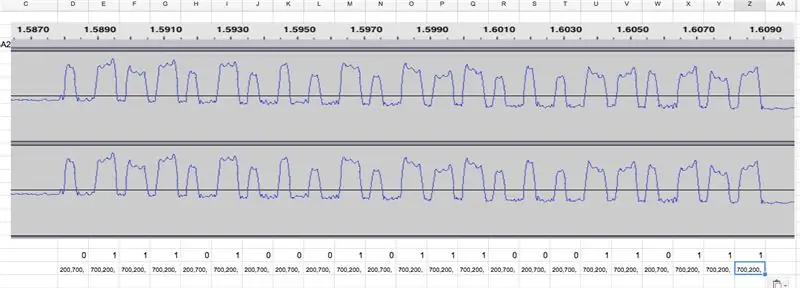


Abych našel rádiové dálkové kódy pro krb, postupoval jsem podle kroků až #7 v tomto pokynu. A místo jejich kódu použil kód IR Blaster.
U dálkového ovládání krbu jsem zjistil, že signál byl dlouhý 23 bitů a že se opakoval 10krát za každé stisknutí tlačítka. Po analýze dat v Audacity jsem pro každé dálkové tlačítko přišel s těmito bitovými vzory:
Zapnuto - 01110100010111000110011
Vypnuto - 01110100010111000110111
Nahoru - 01110100010111000111011
Dolů - 01110100010111000000000
Protože nula je 200 ms signálu a 700 ms bez signálu a jedna je 700 ms signálu a 200 ms bez signálu. Mám podezření, že první část dat jsou jedinečné informace, které identifikují můj krb, a zadní konec je jedinečný příkaz.
Můj pracovní postup pro určení kódu dálkového ovládání byl:
1) Zachyťte stisknutí tlačítka v QGRX
2) Otevřete soubor wav vytvořený v kroku 1 a přibližte příslušnou část, dokud nebude mít téměř celou šířku obrazovky.
3) Stiskli jednotlivá tlačítka obrazovku a uložili soubor.
4) Otevřel uchopení obrazovky v tabulce a upravil šířku sloupce tak, aby se sloupec trochu rovnal šířce.
5) Zaznamenáno, pokud bit byl nula nebo jedna v řádku níže.
7) Vytvořte formál v níže uvedeném řádku, = if (D19 = 0, "200, 700,", "700, 200,"), a zkopírujte jej do všech sloupců. Kde D19 byla řada výše.
8) Poté jsem zkopíroval text vytvořený příkazy if do svého editoru
Pokud převedete kód On, bylo by to
200, 700, 700, 200, 700, 200, 700, 200, 200, 700, 700, 200, 200, 700, 200, 700, 200, 700, 700, 200, 200, 700, 700, 200, 700, 200, 700, 200, 200, 700, 200, 700, 200, 700, 700, 200, 700, 200, 200, 700, 200, 700, 700, 200, 700, 200
Proveďte to pro každé tlačítko. Výsledkem by mělo být 46 čísel pro každé tlačítko.
Krok 4: Nastavte Nodemcu jako rádiový vysílač

Pro NodeMCU jsem použil k ovládání vysílače kód Michael Higgins IR Blaster. Podrobnosti o instalaci jsou zde:
github.com/mdhiggins/ESP8266-HTTP-IR-Blast…
Pro připojení rádiového vysílače jsem ho připojil, jako by to byla LED, ale nepoužil jsem žádný odpor ani tranzistor, protože je vysílač nepotřeboval.
Piny vysílače na NodmePins
1 - Ground - Ground na nodeMCU
2 - Vstup dat - Připojeno přímo k D2
3 - Vcc - připojeno přímo k Vin (5 voltů)
4 - Anténa - Připojen kabel o délce 23 cm
Krok 5: Nastavení Homebridge pomocí pluginu Homebridge-HTTP-IRBlaster
Při nastavování pluginu v HomeBridge jsem postupoval podle pokynů zde
github.com/NorTHERMan54/homebridge-HTTP-I…
A ke konfiguraci pluginu jsem vytvořil následující položku config.json
Tato položka pro vaše zařízení nebude fungovat, protože jedinečný kód a adresa URL vašeho zařízení se budou lišit.
Adresa URL by byla adresou vašeho zařízení ve vaší síti a měli byste změnit pouze část adresy. tj. 192.168.1.175 na hodnoty z vašeho nastavení.
Pro off_data, on_data, up_data a down_data změňte řádek „data“na hodnotu, kterou jste v tomto určili dříve.
Krok 6: Vyzkoušejte to
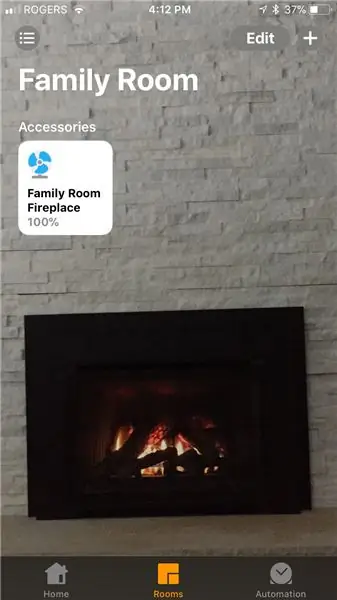
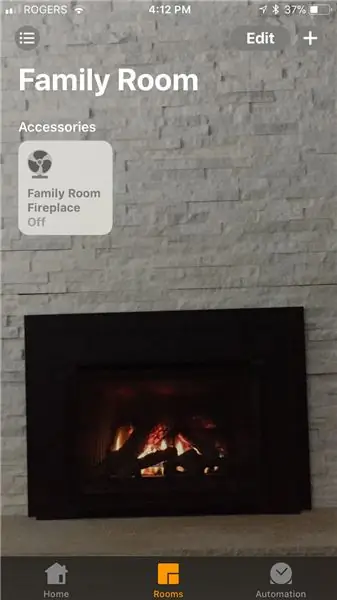
Restartujte HomeBridge a nyní byste měli vidět nové příslušenství s názvem Fireplace, které používá ikonu FAN. Měli byste zapnout, vypnout a ovládat výšku plamene pomocí aplikace Home. Vezměte prosím na vědomí, že když je krb zaneprázdněn zapínáním nebo vypínáním, další příkazy budou ignorovány a aplikace Home zobrazí chybu.
Krok 7: Kredity
Za toto konkrétní nastavení musím poděkovat velkému počtu lidí za jejich úsilí, protože můj kousek z toho byl poměrně jednoduchý díky tomu, že sdíleli své úsilí s komunitou
- Michael Higgins a jeho projekt ESP8266-HTTP-IR-Blaster. To byla většina inspirace
- veggiebenz a jeho Instructable
www.instructables.com/id/Reverse-Engineer-… za poskytnutí podrobností o dekódování rádiových dálkových ovladačů.
- Mark Szabo a jeho knihovna IRremoteESP8266
- Komunita Homebridge a HAPNodeJS pro integraci Apple HomeKit.
Doporučuje:
Ovládejte domácí osvětlení pomocí Google Assistant pomocí Arduina: 7 kroků

Ovládejte světla domu pomocí Google Assistant pomocí Arduina: (Aktualizace od 22. srpna 2020: Tento návod je starý 2 roky a spoléhá na některé aplikace třetích stran. Jakákoli změna na jejich straně může způsobit, že tento projekt nebude fungovat. Může, ale také nemusí. nyní pracuje, ale můžete jej sledovat jako referenci a upravovat podle
Ovládejte svůj motor EV3 pomocí Alexa: 9 kroků

Ovládejte svůj motor EV3 pomocí Alexa: Chcete ovládat svůj LEGO EV3 pomocí hlasových příkazů? V tomto projektu jste se mohli pokusit pohnout motorem EV3 rozhovorem s Alexou. Vše, co potřebujete, je Amazon Echo Dot, deska Arduino Nano 33 IoT a EV3 s WiFi donglem a motorem. Cílem je vybudovat
Integrace Arduino a Apple HomeKit - ovládejte svůj domov ze Siri! IoT je tady: 6 kroků

Integrace Arduino a Apple HomeKit - ovládejte svůj domov ze Siri! IoT je tady: Tento návod vám poskytne rychlý a snadný způsob, jak přidat arduino desku do Apple HomeKit na zařízení iOS. Otevírá všechny druhy možností, včetně skriptů běžících na serveru, v kombinaci s Apples HomeKit „Scény“, které
Ovládejte svůj počítač pomocí kouzel !: 7 kroků (s obrázky)

Ovládejte svůj počítač pomocí kouzel !: Chtěli jste někdy používat kouzla jako Harry Potter? S trochou práce a trochou rozpoznávání hlasu to lze zvládnout. Věci, které pro tento projekt potřebujete: Počítač s mikrofonem Windows XP nebo VistaA Nějaký čas a trpělivost! Pokud vás tento Instructabl
Ovládejte svůj počítač pomocí laserového nebo infračerveného pera: 4 kroky

Ovládejte počítač pomocí laseru nebo infračerveného pera: Toto je jiný způsob ovládání počítače pomocí laseru. Na rozdíl od způsobu [https://www.instructables.com/id/Control-your-Computer…-with-a-LASER!/ icinnamon] používá webová kamera a laser k ovládání kurzoru na vašem počítači. Můžete dokonce
